Come creare una cartella su "Android" sul desktop e sulla scheda flash?
Tutti gli utenti di computer sanno come creare una cartella. Tuttavia, non tutti sanno come creare una nuova cartella sul sistema operativo Android. Come con il PC, non c'è nulla di soprannaturale. L'unico problema è che l'ordine di lavoro sullo smartphone è leggermente diverso.
Perché ho bisogno di una cartella su Android?

Sul sistema operativo Android, le cartelle hanno la stessa funzione del computer. Sono destinati principalmente a raccogliere insieme file dello stesso soggetto, indipendentemente dalla risoluzione, dalle dimensioni e da altre cose. Senza di loro, qualsiasi spazio su disco, che si tratti di un disco rigido o di un'unità flash, sarà come una discarica in cui è molto difficile trovare il documento o il file necessario.
E creando un archivio di cartelle, l'utente saprà sempre dove si trova il suo film o libro preferito.
Come creare una cartella su "Android"?
Il processo di creazione di una cartella nella memoria interna (scheda SD) di uno smartphone è molto simile al processo di creazione su un computer. Tuttavia, c'è qualche caratteristica. Come su un PC, qui è necessario un file system, dal momento che creare una cartella su "Android" senza che sia semplicemente impossibile. Su alcuni dispositivi mobili, è preinstallato dall'inizio. Tuttavia, se non ce n'è, allora non vale la pena scaricarlo dal Play Market. Ce ne sono innumerevoli, ma a titolo di considerazione prendiamo il più conveniente e popolare.
Comandante totale
Questo file system è molto simile al suo predecessore per computer, anch'esso realizzato sotto forma di "albero". Ma non cambia nulla, dal momento che creare una cartella su "Android" con il suo aiuto è facile come lo è sulla versione PC. Fare clic sul pulsante di opzione (che si trova accanto alla casa) e selezionare la voce "Nuova cartella". Quindi chiamalo e inizia a riempire di file.
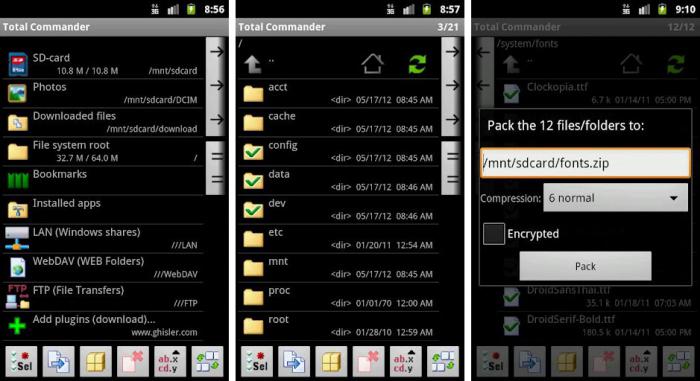
Puoi rimuoverlo in due modi:
- Tieni premuto per un paio di secondi, dopodiché viene visualizzato un elenco di impostazioni e funzioni, tra cui "Elimina".
- Fare clic sull'icona (è sul lato sinistro), dopo di che verrà contrassegnato con un segno di spunta verde, e nella barra degli strumenti in basso fare clic sull'icona con l'immagine di un foglio con una croce rossa.
ES "Explorer"
Un'applicazione molto facile da usare e di bell'aspetto per lavorare con file di telefono e schede flash. Come creare una cartella su "Android" usando ES "Explorer"? Molto semplice Vai ovunque e nell'angolo in basso a sinistra clicca sul segno più. Dall'elenco, selezionare "Cartella". Quindi chiamalo e hai finito.
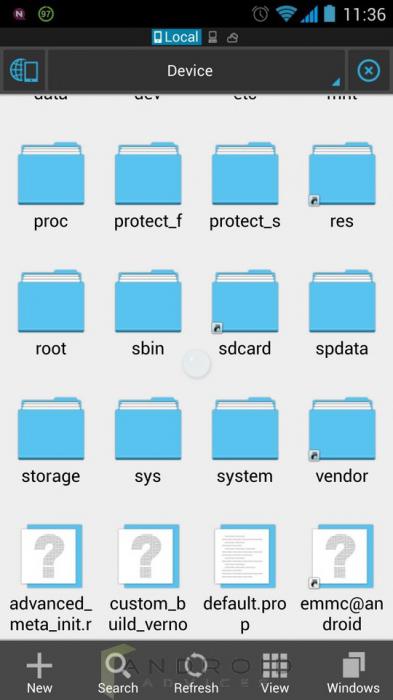
Cancellare una cartella è facile come creare: cliccaci sopra e tienilo premuto fino a quando non viene visualizzato dal basso barra degli strumenti dove sarà il pulsante "Elimina".
ES File Explorer
Un aspetto e una funzionalità leggermente simili a ES "Explorer". E anche simile a come creare una cartella su "Android". Fare clic sulle opzioni, selezionare "Crea" (più in una cerchia), creare una cartella e denominarla.
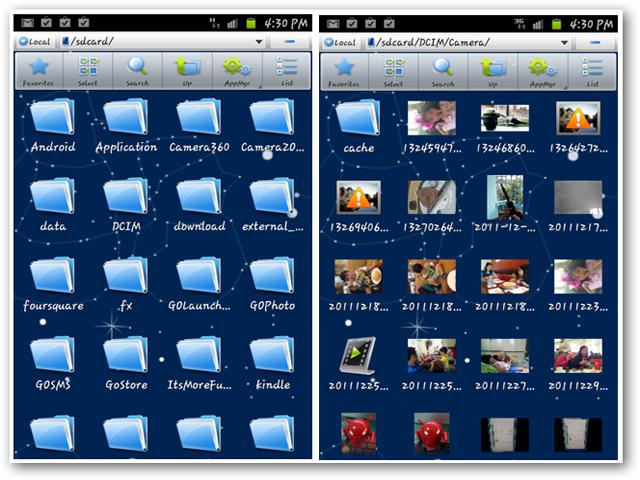
Viene eliminato allo stesso modo: lo teniamo premuto finché non viene visualizzato l'elenco degli strumenti e interrompiamo la scelta su "Elimina".
Sul desktop
Per comodità, tutte le scorciatoie di programmi e applicazioni su Android sono posizionate sul desktop, in modo che siano sempre a portata di mano. E col passare del tempo, si accumulano così tanto che già lì è difficile da capire. Puoi farlo come segue:
- Clicca su "Opzioni", dopo "Aggiungi". Nella lista troviamo "Folder".
- Selezionare un'etichetta e tenerla fino a quando si verifica un attacco. Dopo ciò, mettilo su qualsiasi altra etichetta.
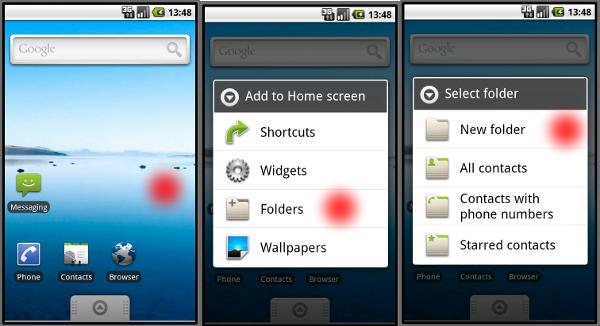
Subito dopo appare il grafico per inserire il nome. Chiama, fai clic su OK. Ora puoi riempirlo secondo un tema specifico. Ora puoi dire addio alla razionalità del sistema operativo Android, perché dopo aver risposto alla domanda su come creare una cartella, il desktop diventa molto più pulito e facile da usare.
Per coloro che sono interessati: sul desktop la cartella "Android" nella cartella incolla non funzionerà.
A proposito ...
I file system non solo possono creare ed eliminare cartelle e file, ma anche gestirli e personalizzarli. Sono disponibili non solo semplici funzioni come copiare, tagliare, trasferire e incollare, ma anche archiviare e decomprimere cartelle, grazie all'archiver integrato.